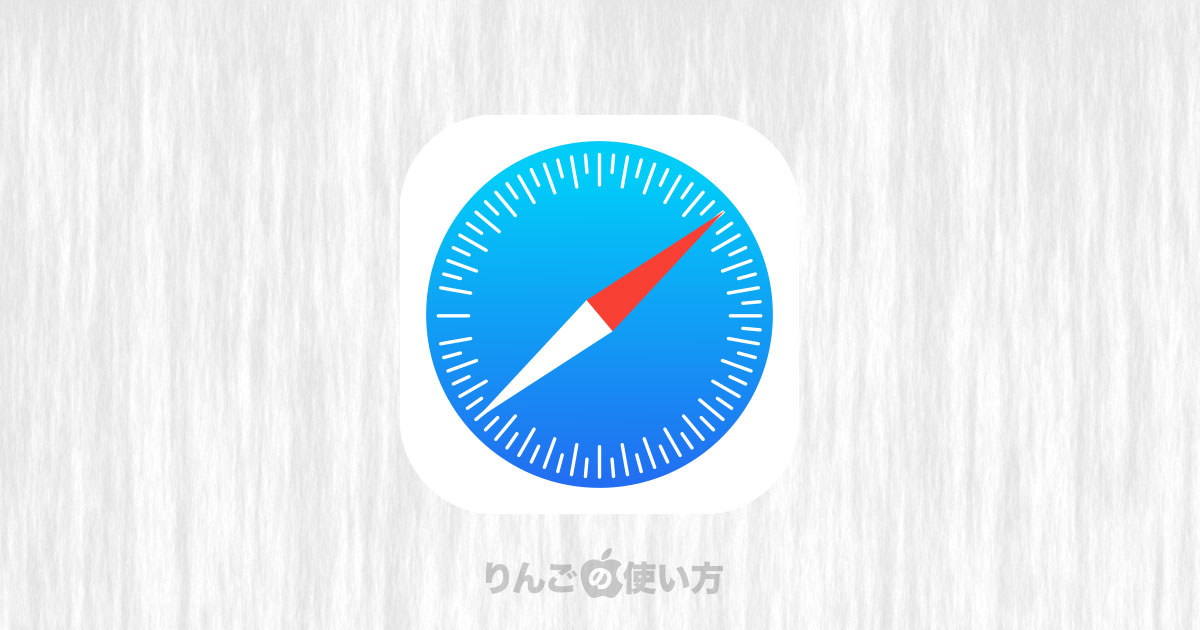スポンサーリンク
この記事ではMacでファイルをダウンロードしたときに、そのダウンロードしたフィアルを勝手に開かないようにする方法を紹介します。
MacのSafariはファイルのダウンロードが完了するとファイルを自動的に開くよう設定されています。
でも、この「勝手に開く」という機能、便利なことはあまりなく、使っていると邪魔だと感じることのほうが多いです。
目次
ダウンロードが完了して勝手に開くと困ること
Safariがファイルをダウンロードした後、そのファイルを勝手に開くと困ること・邪魔と感じることが多いです。
例えばPDFや画像をダウンロードするとプレビューアプリが勝手に開いて、そのファイルを表示します。
でも、そのファイルは「あとで読むためにダウンロードしたPDF」だったり、PhotoshopやIllustratorなど別のアプリで使うためかもしれません。
しかも何か入力していたり、編集しているときに勝手にアプリが起動して、ファイルを開くのは正直迷惑以外の何者でもありません。
なので僕は常にダウンロードしたファイルを勝手に開くのをオフにしています。
Safariでダウンロードが完了したファイルを勝手に開かないようにする方法
少し前置きが長くなりましたが、Safariでダウンロードが完了したファイルを勝手に開かないようにする方法を見ていきましょう。
スポンサーリンク
- Safariを開く
- 画面上のメニューバーからSafariをクリック
- 環境設定をクリック
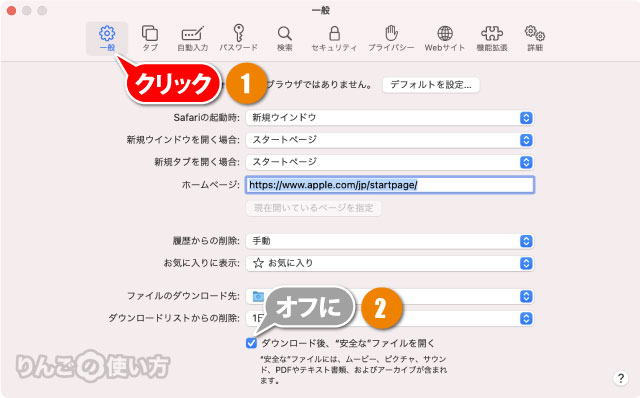
- 開いたウィンドウ左上の一般をタップ
- ウィンドウ下のダウンロード後、安全なファイルを開くのチェックを外す
以上で設定は完了です。